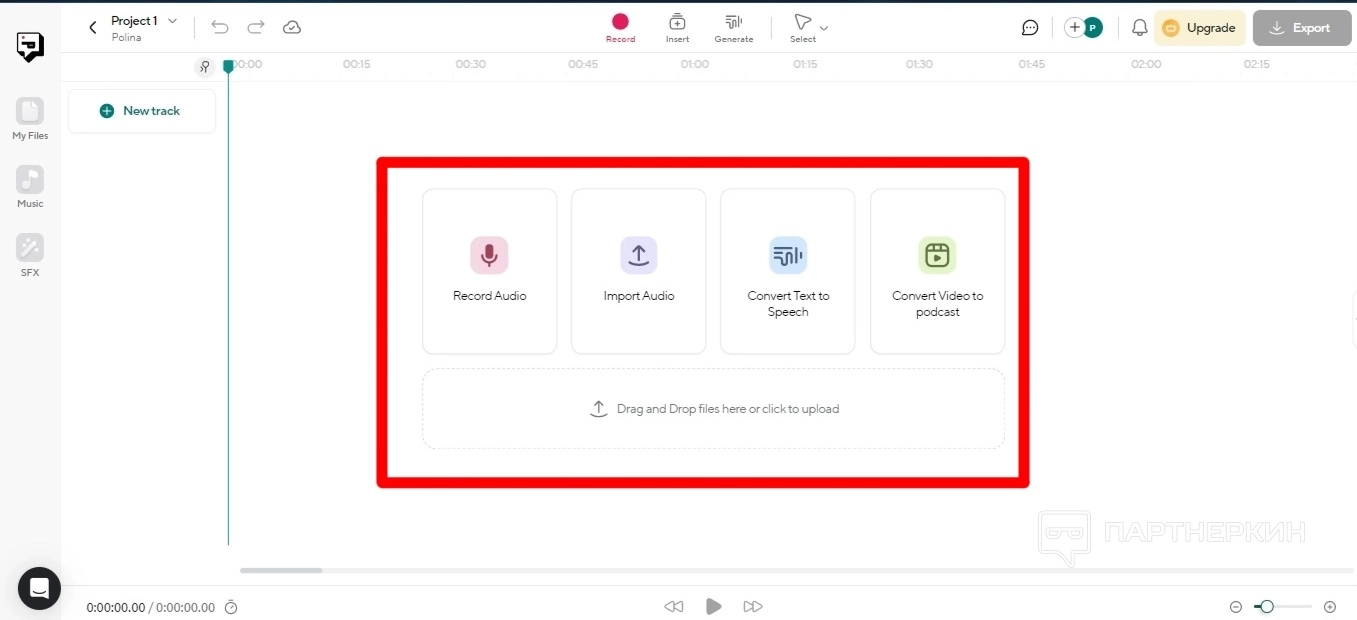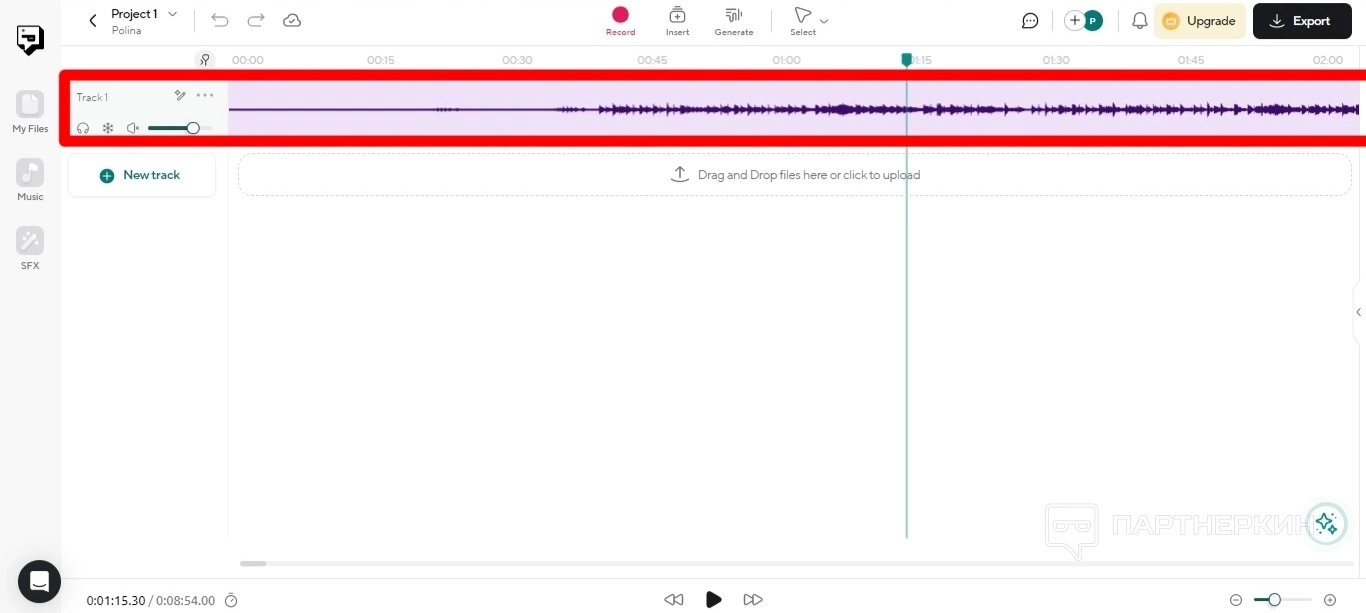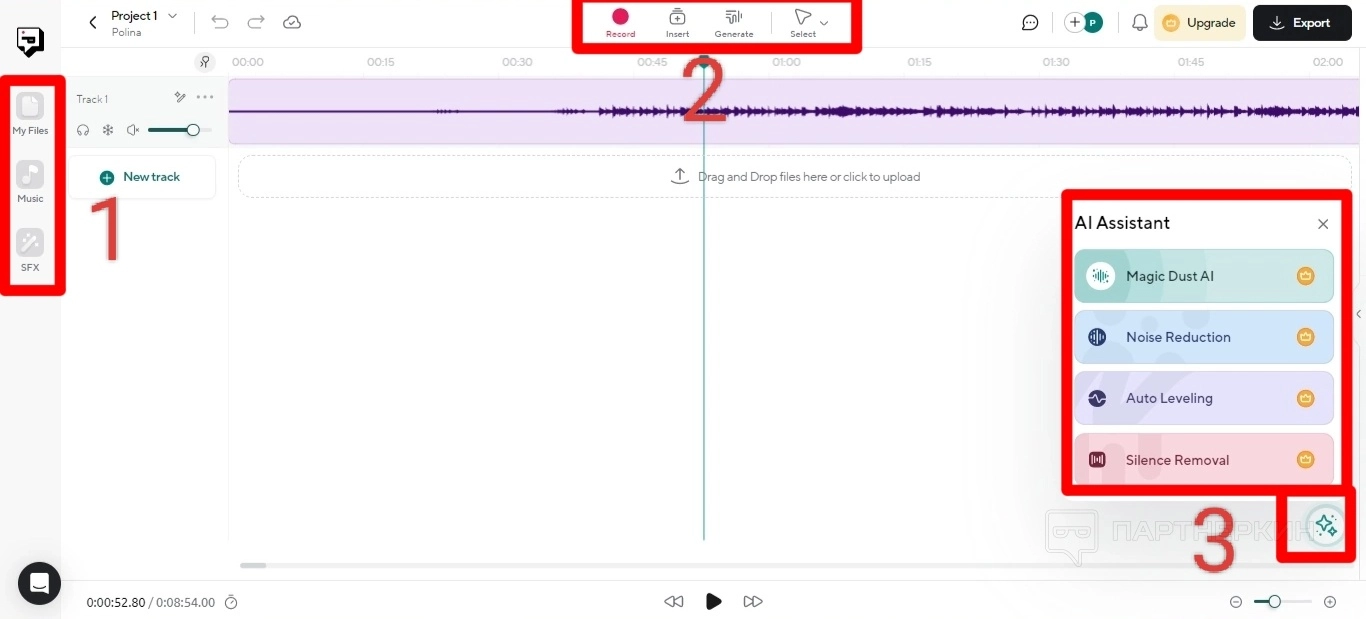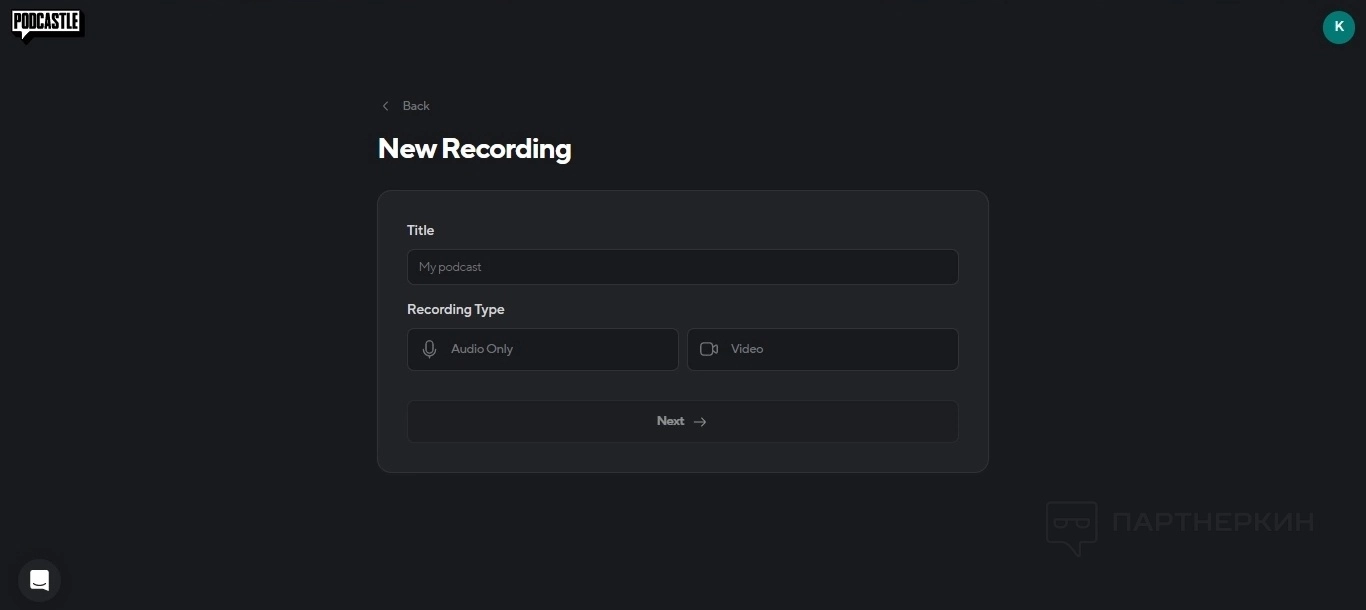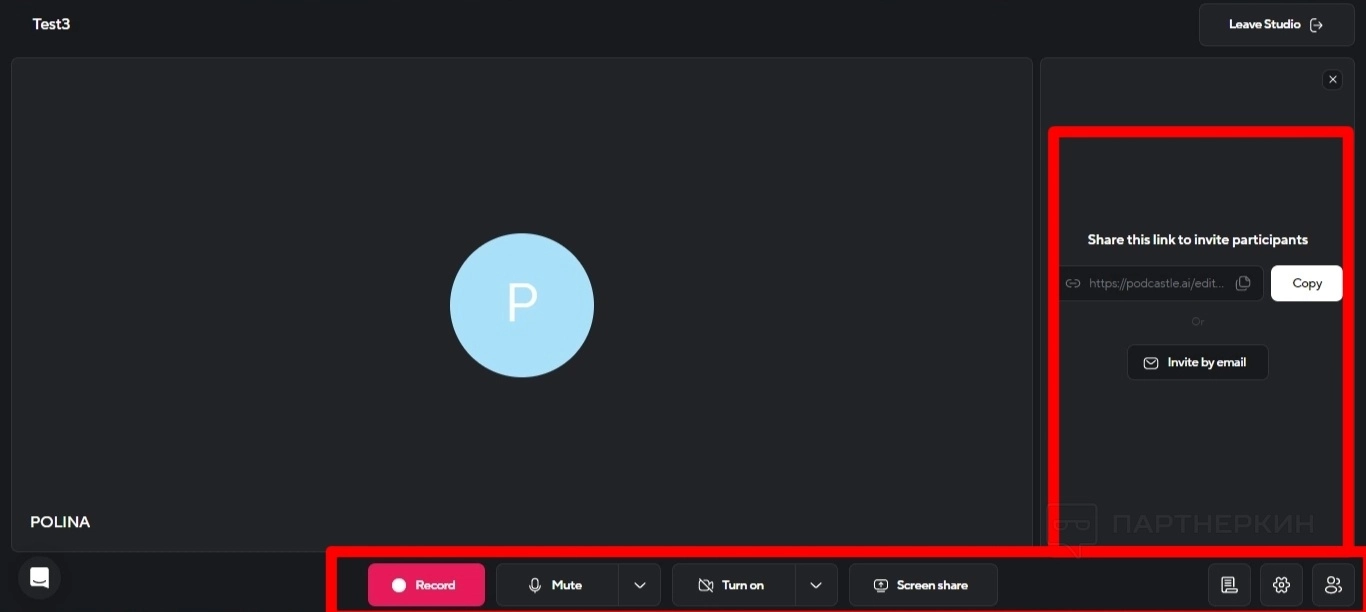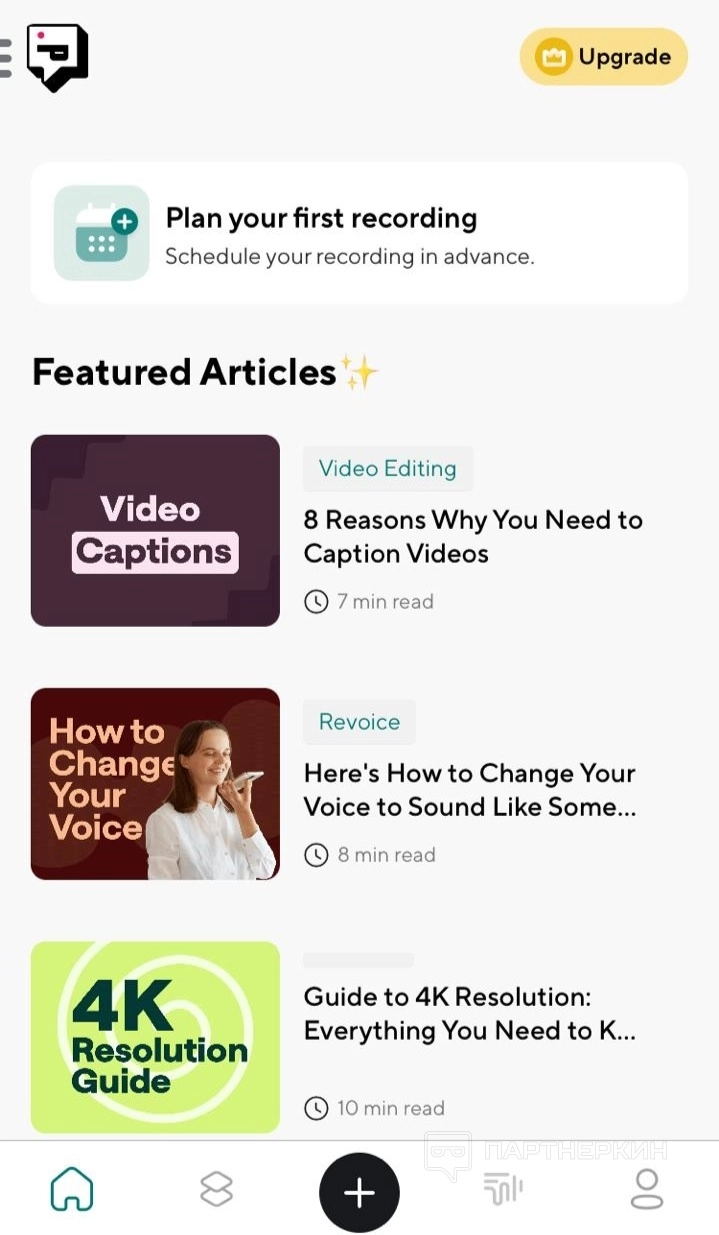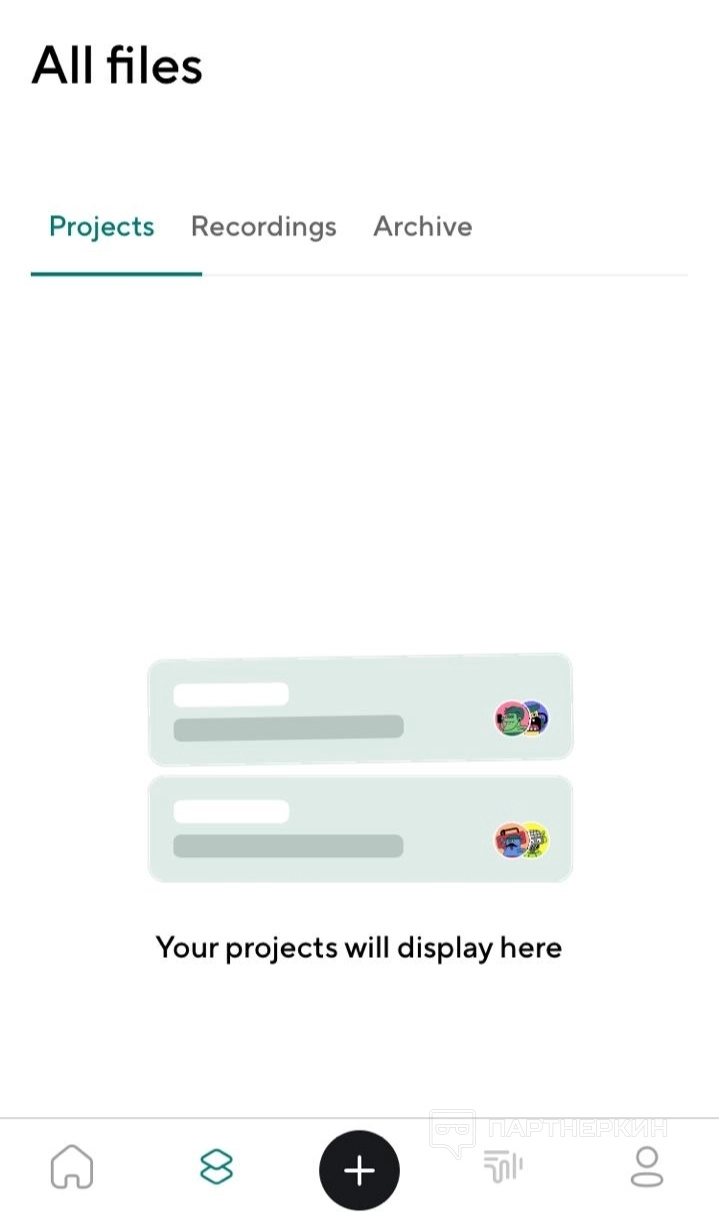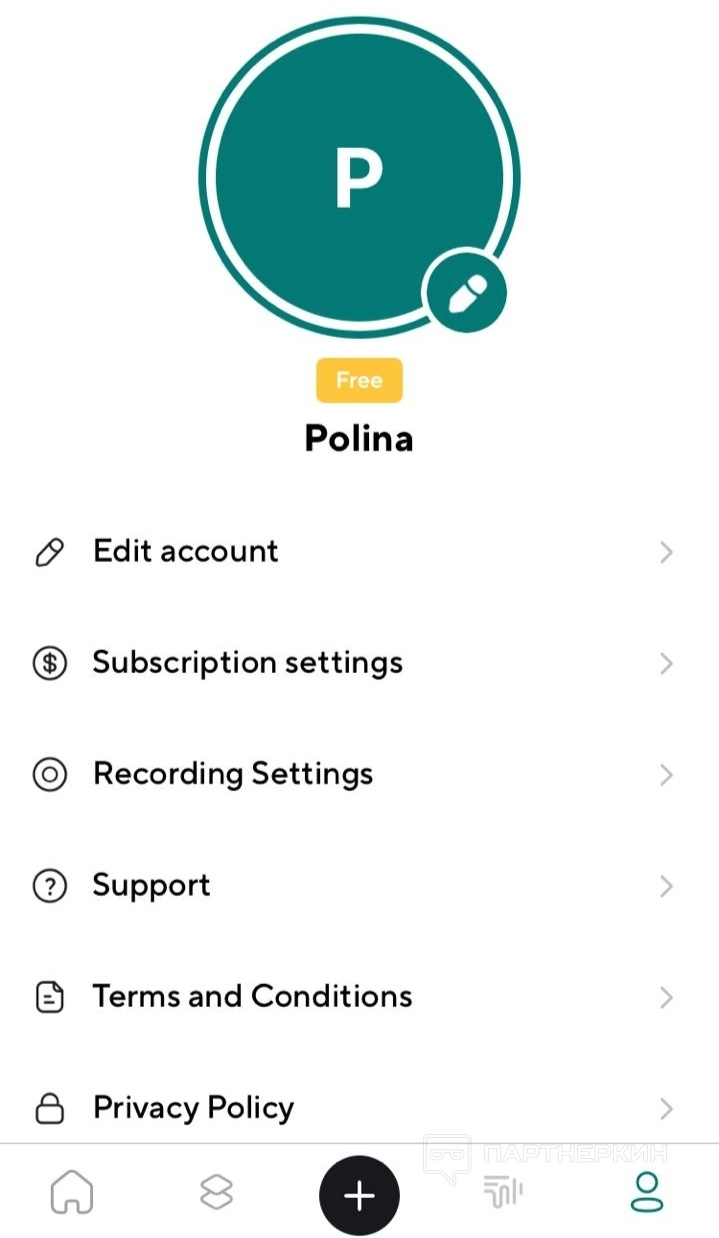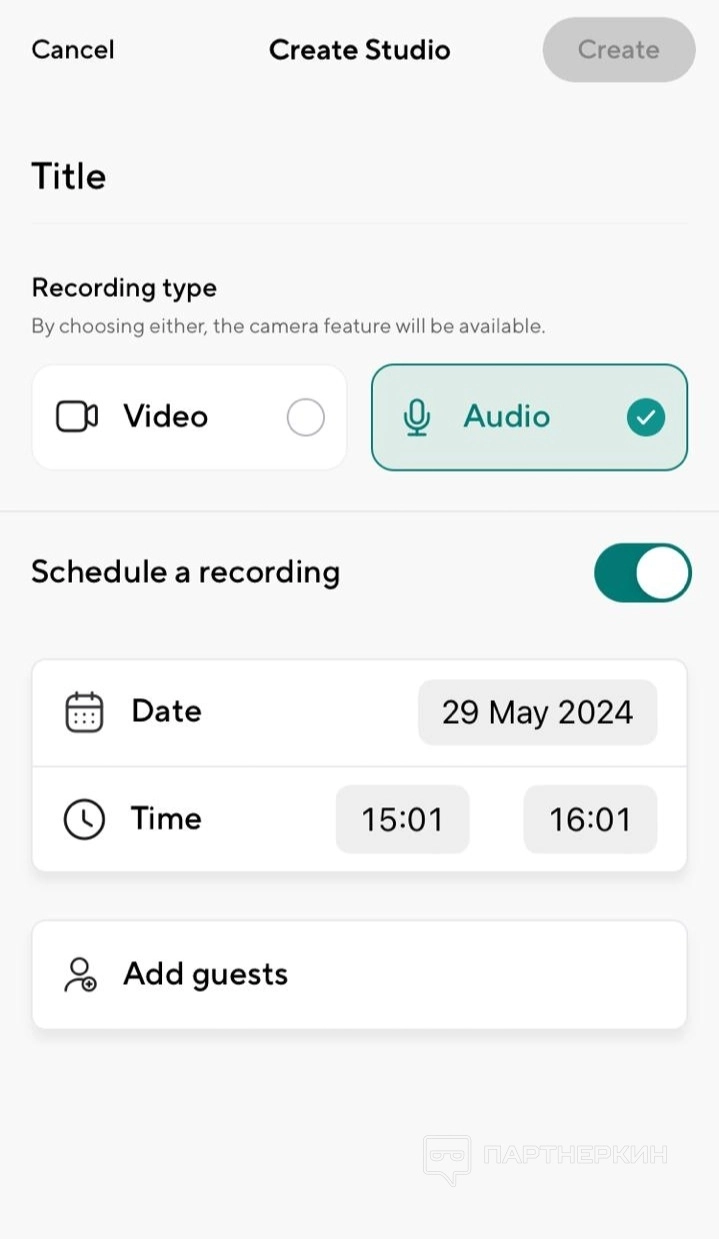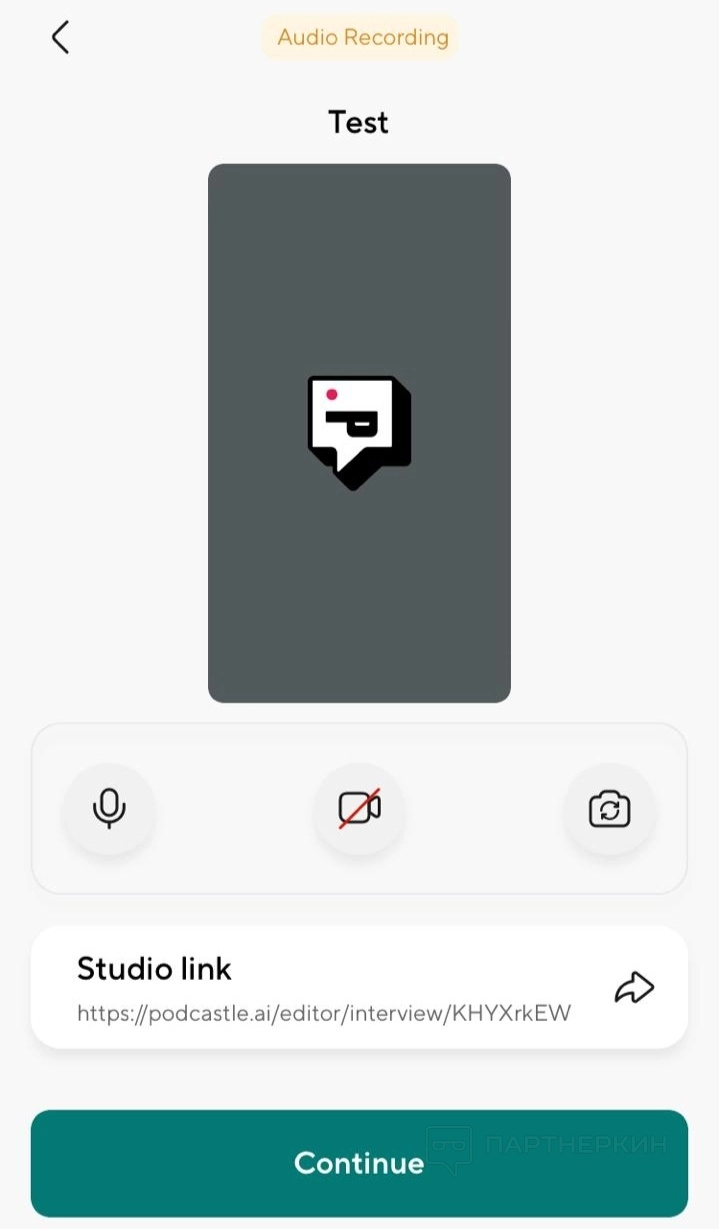Podcastle
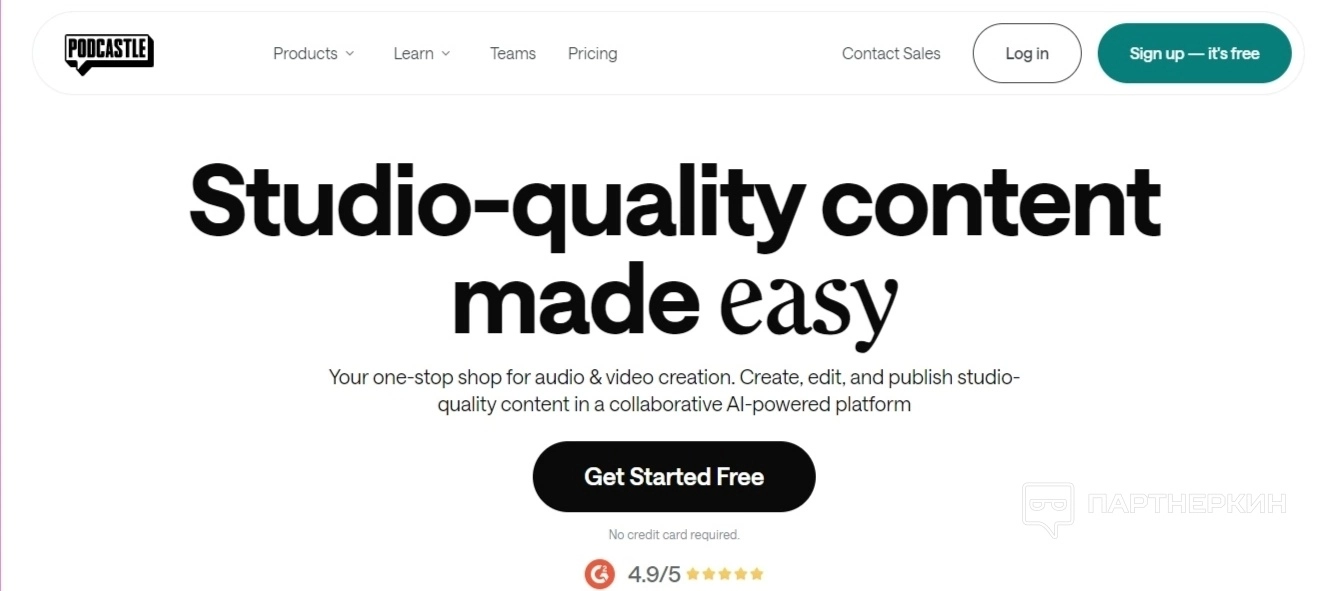
Основные возможности сервиса
На просторах сети
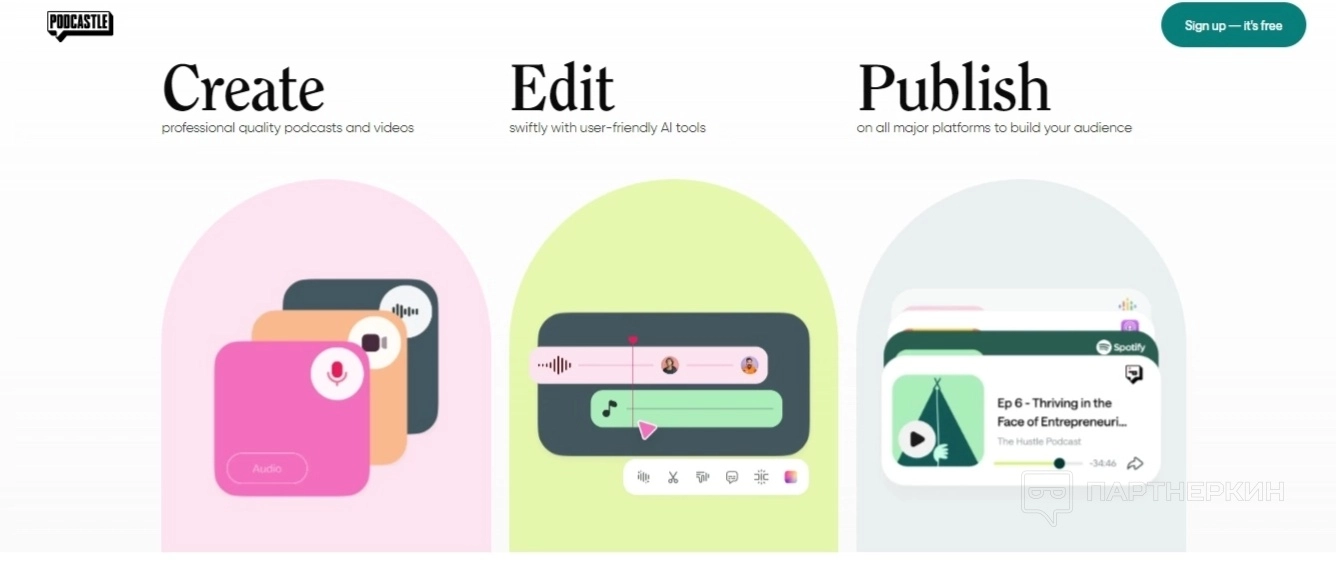
- аудио и видеоподкасты для соцсетей и интернет-ресурсов;
- озвучка проектов разной длительности и сложности, в том числе и аудиокниг;
- проведение удаленных интервью;
- создание образовательного контента (лекции, семинары и так далее);
- создание скриптов, субтитров и других сопровождающих текстов для видео и аудио рядов;
- командная работа над проектами и внутренняя коммуникация компании.
Таким образом, сервис привлекает внимание пользователей своим разносторонним функционалом, который регулярно обновляется и совершенствуется.
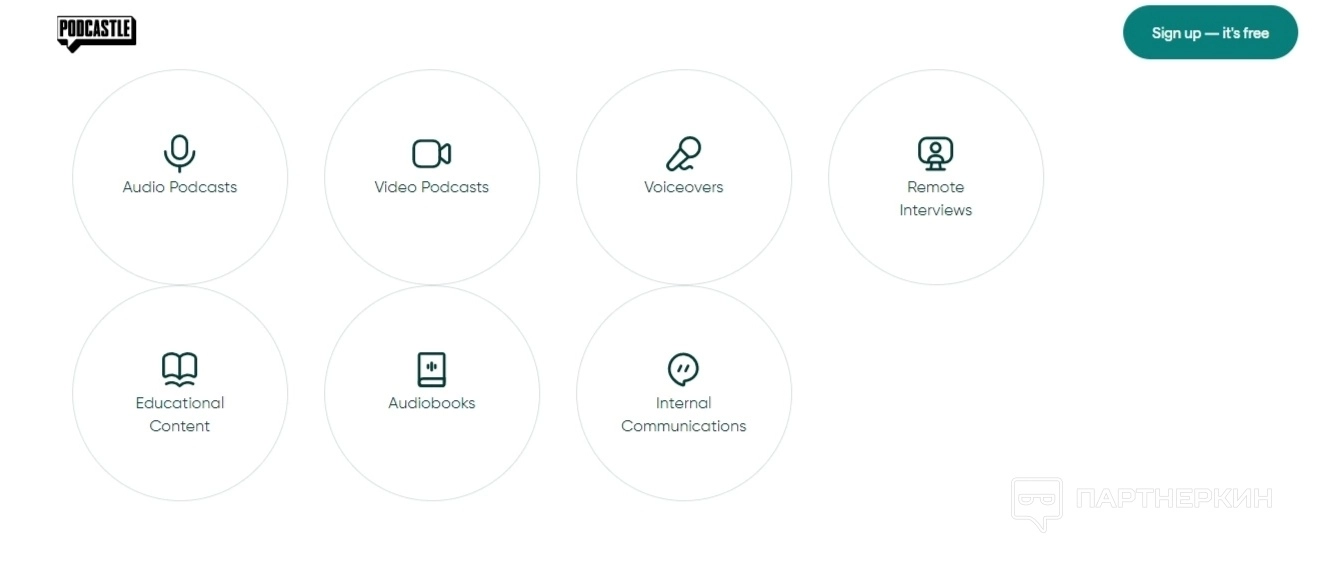
Помимо основного функционала, для новичков и уже опытных пользователей
- до 10 участников в создаваемых аудио и видео записях, включая работу над проектами;
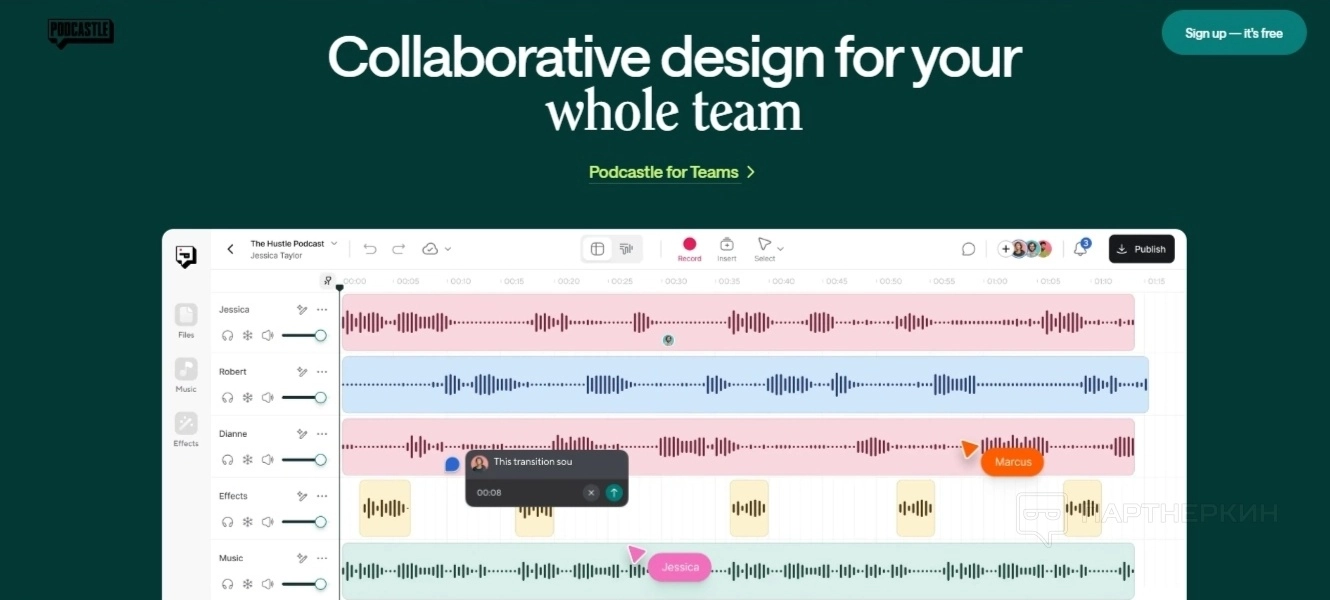
- познавательный блог с регулярно публикующимися статьями от разработчиков, включая обновления, гайды и туториал в по использованию сервиса;
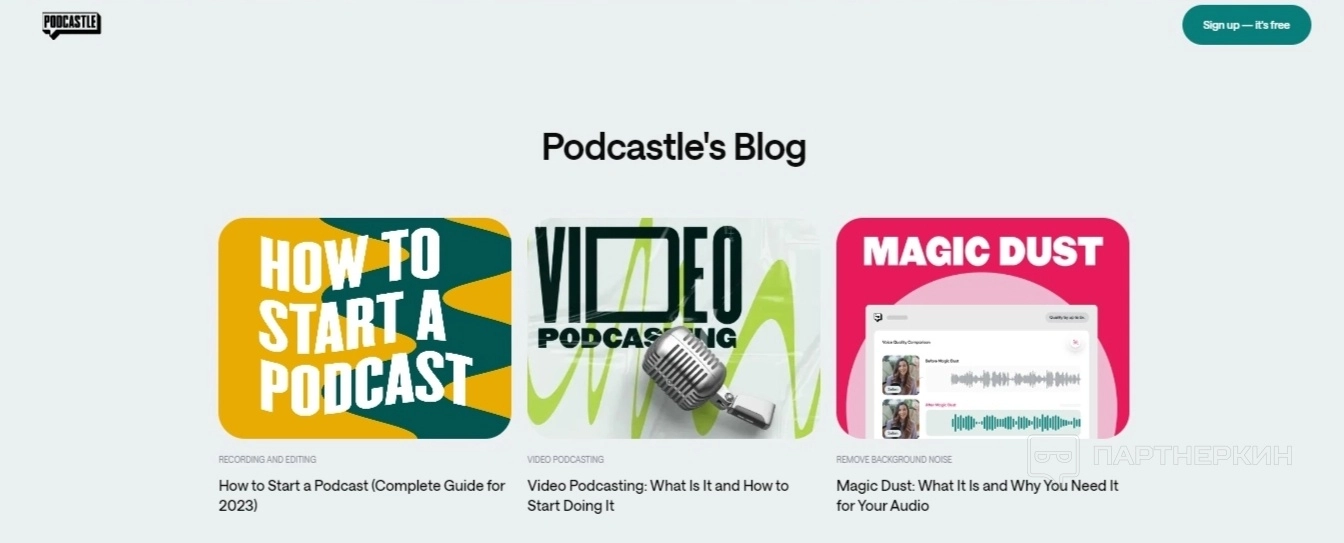
- полноценная и качественная техподдержка клиентов с помощью ответов на часто задаваемые вопросы, а также форма обратной связи и электронная почта для связи с операторами;

- возможность интегрировать сервис на интернет-ресурсы с помощью API, а также связать с учетными записями в некоторых социальных сетях (YouTube, Spotify, Google Podcasts, Apple Podcasts, X и Instagram*) для прямого постинга готового контента.
Тарифы
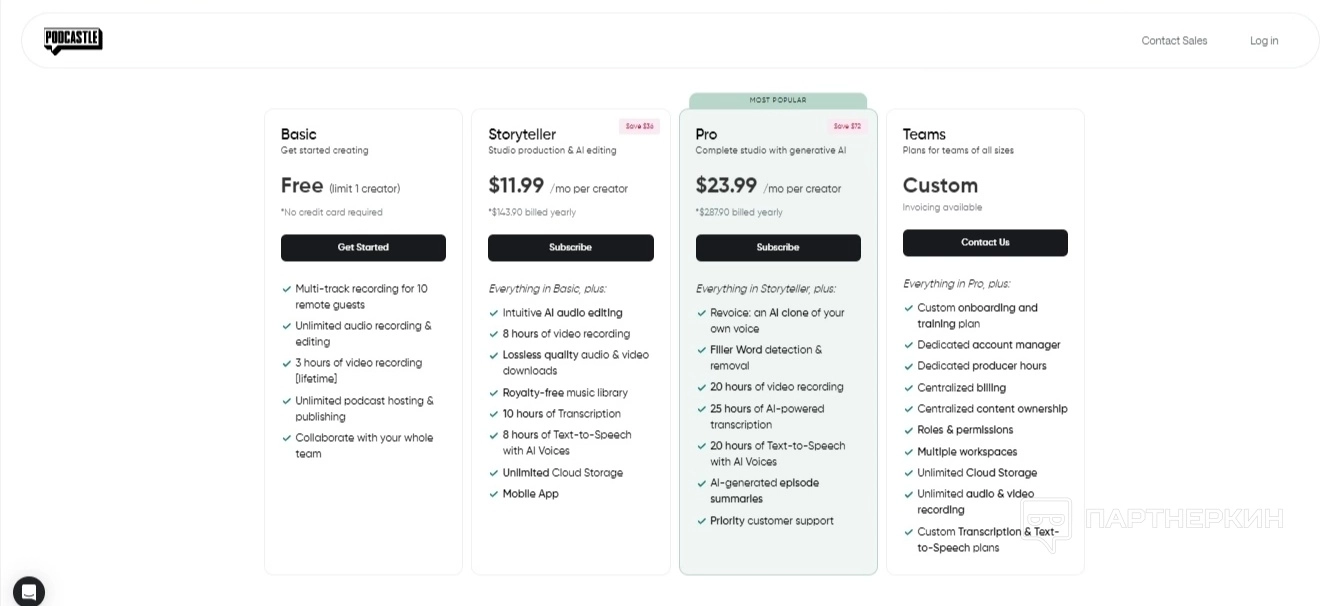
Лимиты и инструменты распределены следующим образом:
|
Тариф |
Особенности |
|
Free/Basic |
|
|
Storyteller |
|
|
Pro |
|
|
Custom |
|
Таким образом, каждый пользователь сможет подобрать для себя оптимальный набор инструментов и приобрести платный доступ к
Регистрация
Чтобы получить доступ к
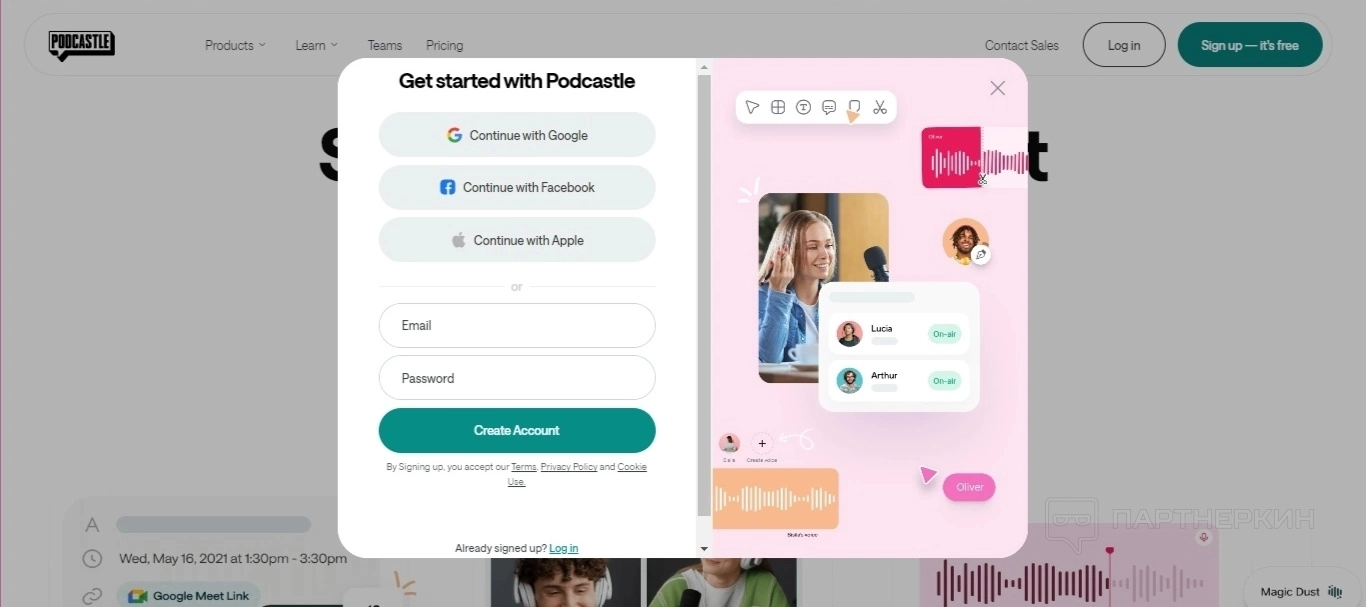
Для этого можно использовать уже созданные аккаунты Google, Apple или Facebook* или вручную ввести рабочий адрес электронной почты и создать надежный пароль. Далее система автоматически рассылает специальный код для верификации профиля и после его ввода процесс регистрации считается завершенным.
Интерфейс и личный кабинет
Интерфейс личного кабинета, как и весь сайт в целом, сделан на английском языке, поэтому первое время может вызывать трудности в использовании
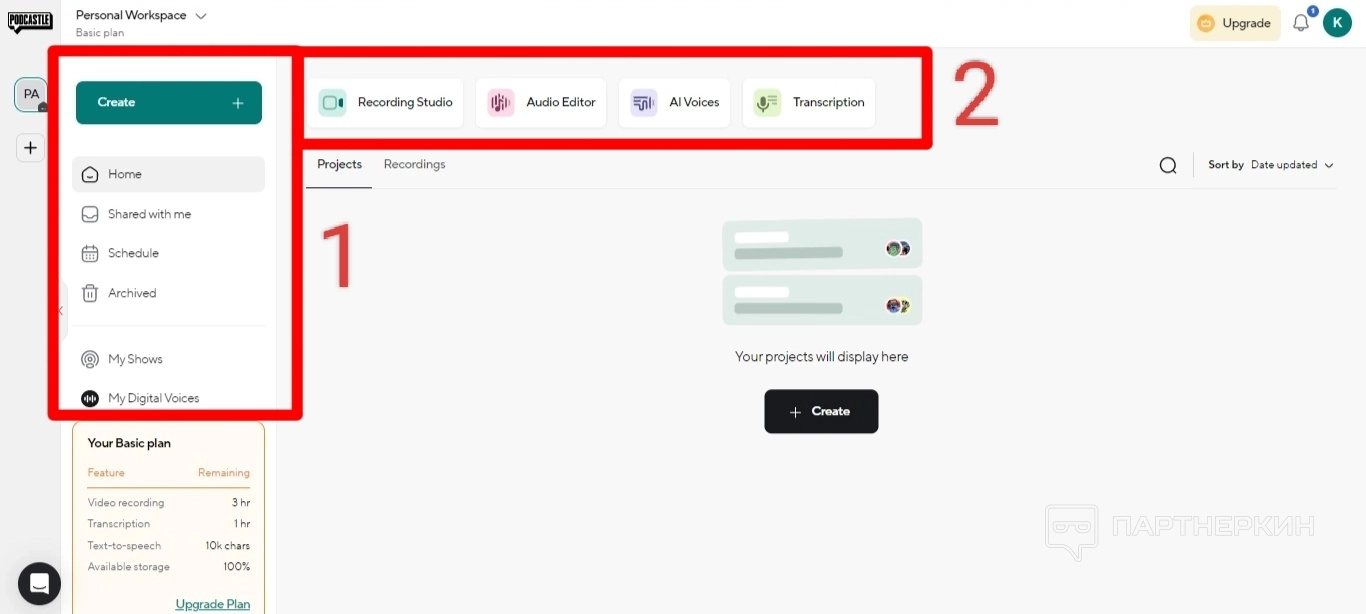
На главной странице кабинета можно выделить две рабочие панели, каждая из которых содержит важные для будущей работы объекты.
Первая (1) рабочая панель находится в вертикальном меню слева и хранит в себе такие подразделы как:
-
home
— главная страница профиля после авторизации в
системе. Именно отсюда можно начать работу с уже существующими проектами (Projects) или записями (Recording);
- shared with me — раздел, в котором будут храниться проекты, созданные другими пользователями, но имеющими открытый доступ для владельца данной учетной записи;
- schedule — раздел, в котором хранятся заметки о запланированных записях. Здесь можно подключить Google Calendar и синхронизировать свои учетные записи, чтобы в дальнейшем не потерять из вида важные даты для работы с аудио или видео;
- archived — полноценный архив и корзина, в котором будут отображаться удаленные файлы и проекты. Срок хранения таких объектов составляет 30 дней, после чего безвозвратно ликвидируются из хранилища учетной записи;
- my shows — раздел для создания полноценного шоу, в которое в дальнейшем можно добавлять новые выпуски, планировать эпизоды и многое другое. Проект такого типа можно соединить с учетными записями в Apple Podcasts, Google Podcasts и Spotify для прямого постинга или разместить специально сгенерированную ссылку на выбранных интернет-площадках;
- my digital voices — последний раздел в панели, где будут отображаться созданные автором аккаунта цифровые копии собственного голоса, созданные с помощью ИИ.
Чуть ниже находится небольшое окно со статусом подписки и оставшимися лимитами.
Следующая рабочая панель (2) расположена чуть выше предыдущей и содержит в себе непосредственно доступные для работы пользователю инструменты
- Recording Studio — звукозаписывающая студия, с помощью которой создаются аудио и видеоподкасты в режиме реального времени или с запланированной публикацией.
- Audio Editor — аудио редактор, позволяющий изменять, создавать и улучшать уже существующие файлы. Инструмент также позволяет записывать и редактировать дорожку в режиме реального времени.
- AI Voices — платный инструмент, доступный только в продвинутых подписках. Создает уникальные цифровые копии голоса хозяина учетной записи для дальнейшего использования в разных целях (создание записи речи из набранного текста и так далее). Поскольку инструмент включает в себя ИИ и воспроизводит полноценную копию голоса, максимально приближенную к оригиналу, сроки обработки задачи увеличиваются до 24 часов в отличие от обычных запросов (от 10 секунд на внесение изменений).
- Transcription — раздел для работы с транскрипцией аудио или видео ряда в текст и наоборот.
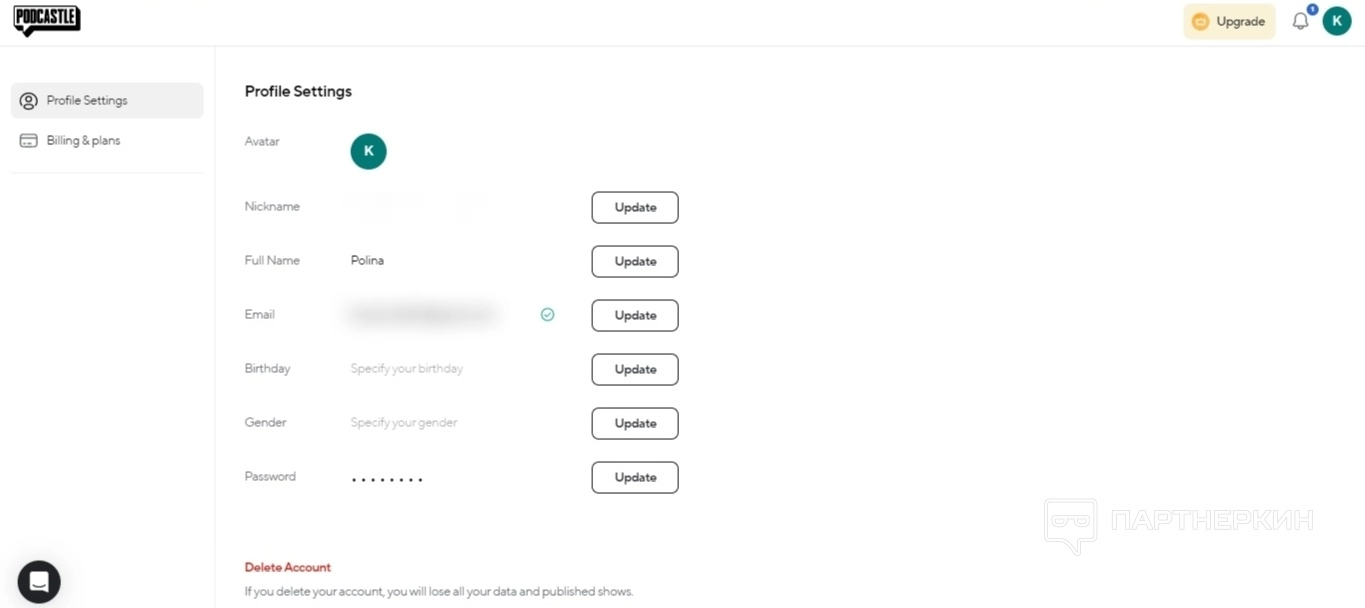
Что касается редактирования
- profile settings — здесь можно изменить пароль доступа, персональные данные, указать свой пол и день рождения или деактивировать профиль;
- billing and plans — раздел для оплаты и смены тарифного плана.
Работа с аудио контентом
Как упоминалось выше,
Чтобы отредактировать какой-либо аудиоряд, необходимо выполнить такую последовательность действий:
- На главной странице профиля выбираем Audio Editor и заходим в редактор.
-
Далее нужно загрузить или записать аудио файл. Помимо этого в редакторе доступны транскрипция текста в речь и конвертация видео в аудиоряд.
![]()
-
Бесплатный тариф не имеет ограничения по длительности аудиоряда, поэтому файл может быть как 10 минут, так и 10 часов. Как только он загрузится, аудиодорожка отобразится в редакторе.
![]()
-
Теперь ее можно изменять в соответствии с личными целями. Пользователь может добавить дополнительные эффекты и аудио, а также музыку из библиотеки (1), записать или добавить цифровой голос, обрезать длину трека или полностью поставить на мьют (2). Если есть платная подписка, то можно воспользоваться инструментами ИИ — удалить шум и паузы, оптимизировать диапазон и так далее.
![]()
- После совершения всех необходимых действий и настроек, готовый аудиоряд можно экспортировать в одном из поддерживаемых тарифом форматов и качеств, поделиться им с помощью ссылки на интернет-площадках или опубликовать в шоу.
Чтобы создать аудио или видео подкасты, делаем следующие шаги:
- На главной странице рабочего кабинета выбираем инструмент Recording Studio .
-
В открывшемся окне настраиваем базовые параметры: имя подкаста и тип (аудио или видео).
![]()
- Затем проводим настройки оборудования, проверяем микрофон, динамики и камеру. После этого можно начинать запись.
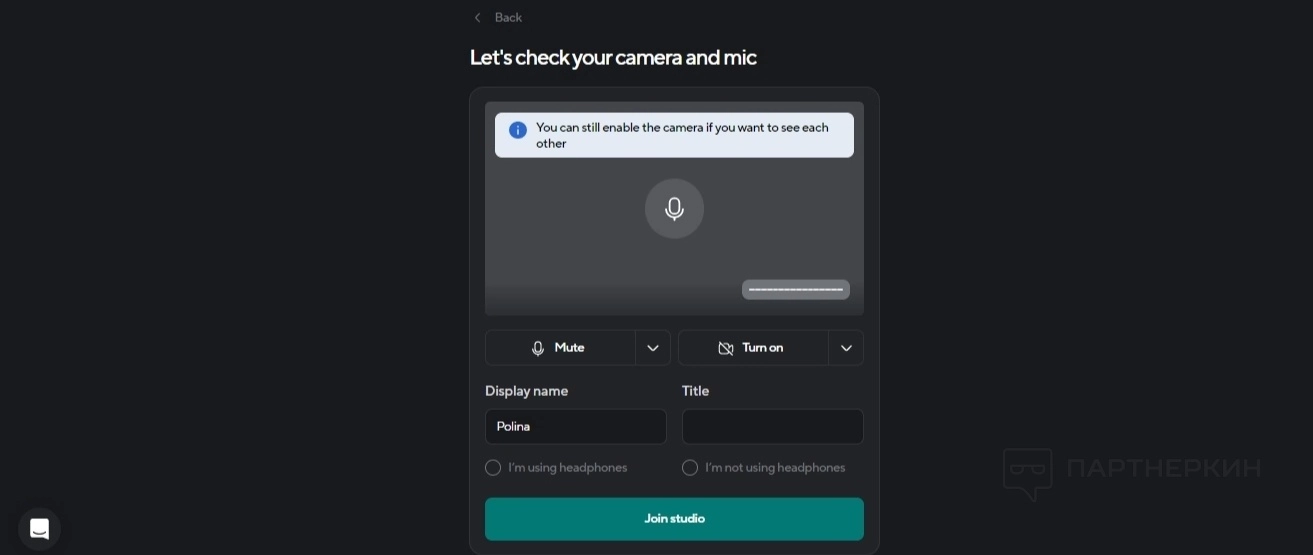
-
В открывшемся окне студии пользователь может контролировать начало и окончание подкаста, добавить запись видеоряда, демонстрацию экрана, а также заранее прописать скрипт для создания телесуфлера и пригласить дополнительных участников по электронной почте.
![]()
- После того, как запись завершена, достаточно нажать на кнопку Leave Studio .
Работа с мобильным приложением
Несмотря на то, что доступ к мобильному приложению указан только в платных
После скачивания и установки приложения пользователь может пройти авторизацию в уже существующем аккаунте или зарегистрироваться с самого начала. Сделать это можно теми же способами, что и в веб-версии: вручную или с помощью Facebook*, Google или Apple.
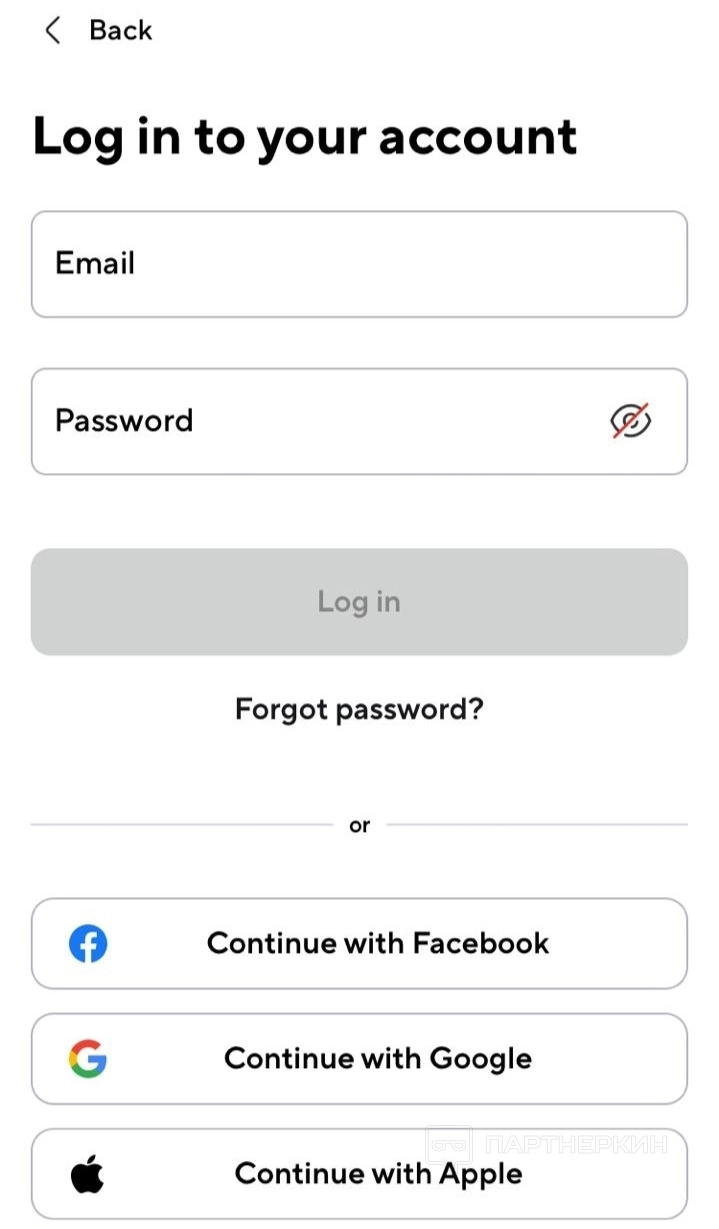
Личный кабинет
-
Главная страница, где содержатся полезные статьи по работе с сервисом.
![]()
-
Хранилище, где содержатся уже существующие проекты, записи и удаленные файлы.
![]()
- Инструмент для генерации копии голоса с помощью искусственного интеллекта (как и в веб-версии доступен только для владельцев платной подписки).
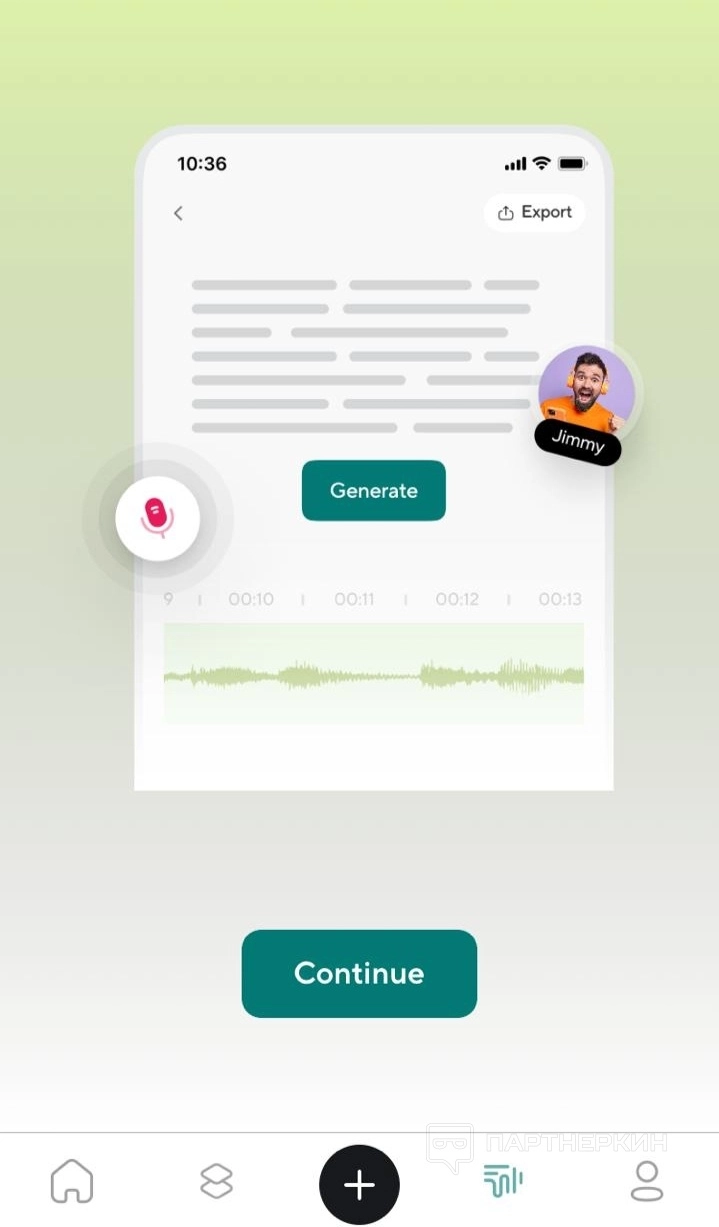
-
Профиль владельца аккаунта, где можно редактировать данные, изменить тарифный план, обратиться к техподдержке, настроить доступ для команды и так далее.
![]()
Мобильное приложение рассчитано только на создание подкастов, поэтому не подразумевает редактора готовых аудиодорожек.
Чтобы создать новый подкаст, выполняется такой алгоритм действий:
- Нажимаем на значок плюса в нижнем меню.
-
В открывшемся окне студии, аналогично веб-версии, выбираем тип записи и даем название. Отличительной чертой является совмещенные с данным этапом настроек календарь для планирования и приглашение гостей. Если в
веб-версиидля этого необходимо было зайти в отдельную вкладку, то в приложении достаточно сразу указать все параметры и электронные адреса.
![]()
-
Далее настраиваем микрофон и камеру. На этом этапе можно скопировать ссылку на будущий подкаст и поделиться ею в любых социальных сетях, мессенджерах или площадках.
![]()
-
Последний этап — сам процесс записи. Аналогично
веб-версииздесь происходит контроль за началом и концом трансляции, регулируются камера и демонстрация экрана и другие параметры. Как только подкаст будет записан — нажимаем кнопку Leave .
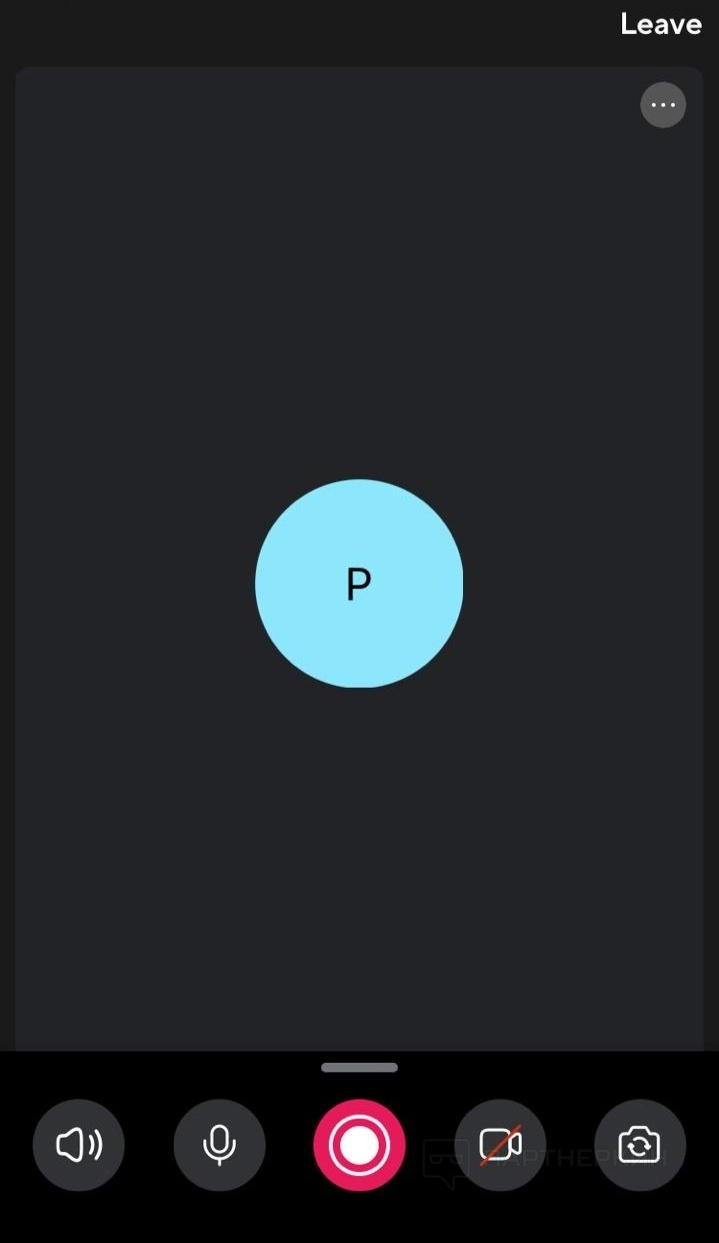
Отзывы
Например, пользователь Федерико Томас делится своим опытом создания подкастов с помощью инструментов редактирования записей искусственным интеллектом. Его впечатляет простой интерфейс, быстрый процесс создания аудиоряда, а также возможность улучшать качество аудио.
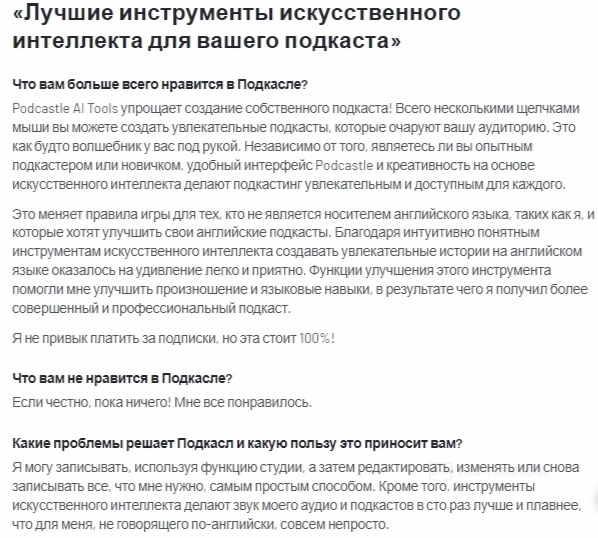
Пользователь с ником Линда также восхищается инструментами удаления фоновых шумов с записи, наличием качественного ИИ, скоростью обработки и возможностью сохранения подкаста в облаке:
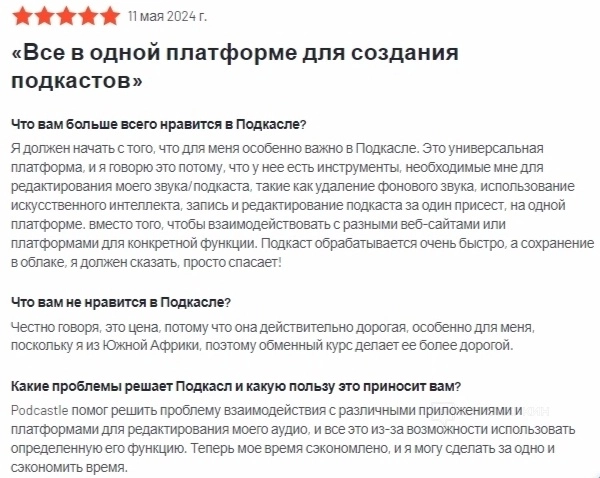
Пользователь Зина Рогова в своем отзыве отмечает простой и удобный интерфейс, качество звука и наличие библиотеки аудио контента для работы:
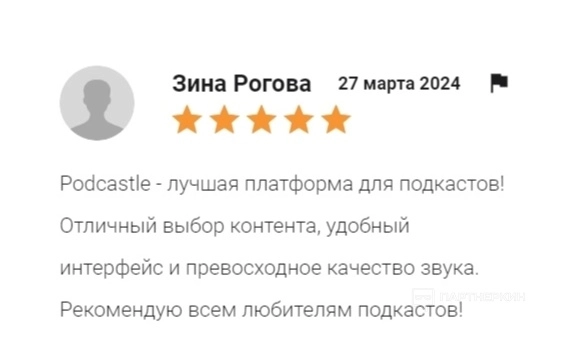
Важно ! Некоторые отзывы переведены с помощью встроенного переводчика, поэтому могут содержать неточности.
Вывод
Несмотря на наличие платных инструментов,
*запрещенная в РФ организация
Похожие публикации
Партнёрские программы
Смотреть все1WIN ПАРТНЕРКА
Обзор RollerAds: умная пуш-сеть с инновационными инструментами
BroPush - партнёрская программа для монетизации и заработке на сайтах
Партнерская программа Семяныча - Лучшая партнерка по CPA и CPC моделям
Магазин
Смотреть все
Бот для продажи VPN 3X-UI для Telegram
Telegram-бот для продажи VPN! Автоматизированный бот для продажи вашего...

Мониторинг хайп проектов на движке DLE
В данном скрипте есть возможность включить функцию чтобы пользователи сами...

Скрипт казино с 5 классическими играми.
Разработчики онлайн-казино, хотим поделиться отличной новостью: в январе мы...

Customer WishList / Избранные товары покупателей
Данный модуль позволяет просматривать избранные товары пользователей. Есть...

Меняем заголовок и favicon
Меняет favicon и title, при переходе пользователя на другую вкладку в браузере....